Как выключить компьютер с телефона

Как выключить компьютер с телефона
Microsoft Security Essentials — это название новейшего антивирусного/антишпионского программного обеспечения Microsoft для операционной системы Windows. Оно уже проходит внутреннее тестирование в Microsoft и, по слухам, выйдет в сентябре этого года. Нам посчастливилось получить доступ к предварительной бета-версии Security Essentials. Я протестировал его на Windows Vista и был весьма впечатлён. Ниже представлен полный обзор с некоторыми интересными выводами.
Обновление: Microsoft Security Essentials наконец-то выпущен для публики, ознакомиться с ним можно здесь.
Примечание: нажмите на изображения ниже, чтобы увеличить их.
Установка
Установка прошла легко и просто. Вот пошаговая инструкция. При первом запуске установщика отображается экран приветствия. Нажмите «Далее».
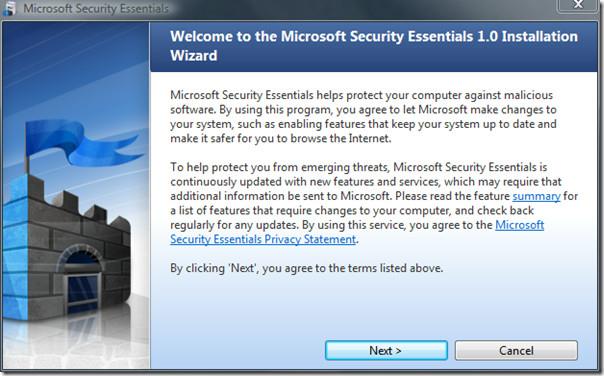 Ознакомьтесь с Лицензионным соглашением и нажмите «Я принимаю».
Ознакомьтесь с Лицензионным соглашением и нажмите «Я принимаю».
 Вот настоящий провал для тех, кто использует нелицензионные версии Windows. На этом этапе будет выполнена проверка подлинности вашей Windows. Нажмите кнопку «Проверить» для проверки. Если ваша Windows прошла проверку, вы перейдёте к следующему шагу, в противном случае установка завершится ошибкой.
Вот настоящий провал для тех, кто использует нелицензионные версии Windows. На этом этапе будет выполнена проверка подлинности вашей Windows. Нажмите кнопку «Проверить» для проверки. Если ваша Windows прошла проверку, вы перейдёте к следующему шагу, в противном случае установка завершится ошибкой.
 Теперь, после проверки Windows, Security Essentials будет готов к установке. Нажмите «Установить», чтобы начать установку.
Теперь, после проверки Windows, Security Essentials будет готов к установке. Нажмите «Установить», чтобы начать установку.
 После завершения установки установите флажок «Сканировать мой компьютер» и нажмите «Готово».
После завершения установки установите флажок «Сканировать мой компьютер» и нажмите «Готово».
Использование основ безопасности
После завершения установки вы будете перенаправлены на страницу автоматического обновления определений вирусов и шпионских программ.
 Теперь перейдите на вкладку «Главная», где вы будете уведомлены, что все работает нормально.
Теперь перейдите на вкладку «Главная», где вы будете уведомлены, что все работает нормально.
 Для сканирования системы вы можете выбрать один из трёх вариантов: «Быстрое», «Полное» или «Выборочное». Сначала я выполнил быстрое сканирование, чтобы проверить его эффективность. Быстрое сканирование оказалось не таким быстрым, как можно предположить по названию, — оно заняло несколько минут (точнее, 10 минут на моей системе).
Для сканирования системы вы можете выбрать один из трёх вариантов: «Быстрое», «Полное» или «Выборочное». Сначала я выполнил быстрое сканирование, чтобы проверить его эффективность. Быстрое сканирование оказалось не таким быстрым, как можно предположить по названию, — оно заняло несколько минут (точнее, 10 минут на моей системе).
 Я не стал проводить полное сканирование, так как оно заняло бы больше 20 минут, а то и 2–3 часов. Поэтому я сразу приступил к выборочному сканированию. Вам нужно выбрать конкретный диск или папку для сканирования и нажать «ОК».
Я не стал проводить полное сканирование, так как оно заняло бы больше 20 минут, а то и 2–3 часов. Поэтому я сразу приступил к выборочному сканированию. Вам нужно выбрать конкретный диск или папку для сканирования и нажать «ОК».
Обновление: для тех, кто думает, почему я не выполнил полное сканирование, проблема была не во времени (хотя я всё же выполнил его позже). Не было необходимости рассматривать вариант полного сканирования, поскольку он аналогичен быстрому, но сканирует все разделы жёсткого диска.

Так выглядит главное окно при обнаружении угрозы.
 Чтобы удалить эту угрозу, нажмите кнопку «Очистить компьютер». Похоже, на моём компьютере сидел троян, который NOD32 не смог обнаружить.
Чтобы удалить эту угрозу, нажмите кнопку «Очистить компьютер». Похоже, на моём компьютере сидел троян, который NOD32 не смог обнаружить.

Я должен похвалить Security Essentials за обнаружение и удаление этого дурацкого трояна.

Чтобы запланировать сканирование, вы можете нажать ссылку «Изменить расписание сканирования» в главном окне или перейти сразу в «Настройки».
 Ниже приведены некоторые дополнительные снимки экрана «Действие по умолчанию», «Защита в режиме реального времени» и «Расширенные настройки».
Ниже приведены некоторые дополнительные снимки экрана «Действие по умолчанию», «Защита в режиме реального времени» и «Расширенные настройки».


 На вкладке «История» отображаются все обнаруженные, помещённые в карантин и разрешённые элементы. Чтобы удалить всю историю, нажмите кнопку «Удалить историю».
На вкладке «История» отображаются все обнаруженные, помещённые в карантин и разрешённые элементы. Чтобы удалить всю историю, нажмите кнопку «Удалить историю».
Заключение
Поскольку я тестировал предварительную бета-версию, вынести окончательный вердикт довольно сложно. Но одно, что действительно впечатляет, — это простота использования и небольшой объём памяти. Общий размер установщика программы составляет всего 4,8 МБ, а при запуске на моей системе он занимает около 6,6 МБ + 36 МБ (запускает два разных процесса). Это весьма впечатляет, учитывая тот факт, что он обнаружил и удалил троян-загрузчик, который NOD32 даже не смог обнаружить. Для сравнения, ESET NOD32 занимает 35 МБ системной памяти, что примерно на 28,4 МБ больше, чем Security Essentials. 😉 Приятного просмотра!
Как выключить компьютер с телефона
Центр обновления Windows работает в основном с реестром и различными файлами DLL, OCX и AX. В случае повреждения этих файлов большинство функций
В последнее время новые пакеты системной защиты появляются как грибы после дождя, и каждый из них приносит с собой очередное решение для обнаружения вирусов и спама, и если вам повезет,
Узнайте, как включить Bluetooth в Windows 10/11. Для корректной работы Bluetooth-устройств Bluetooth должен быть включён. Не волнуйтесь, это просто!
Ранее мы рассмотрели NitroPDF, удобную программу для чтения PDF-файлов, которая также позволяет пользователю конвертировать документы в PDF-файлы с такими функциями, как объединение и разделение PDF-файлов.
Вы когда-нибудь получали документ или текстовый файл, содержащий лишние символы? Текст содержит множество звёздочек, дефисов, пустых пробелов и т. д.?
Так много людей спрашивали о маленьком прямоугольном значке Google рядом с кнопкой «Пуск» Windows 7 на моей панели задач, что я наконец решил опубликовать это.
uTorrent — безусловно, самый популярный клиент для скачивания торрентов на ПК. Хотя у меня он работает безупречно в Windows 7, у некоторых пользователей возникают проблемы.
Каждому человеку необходимо делать частые перерывы во время работы за компьютером. Если не делать перерывов, велика вероятность, что ваши глаза начнут вылезать из орбит (ладно, не вылезать из орбит).
Возможно, вы, как обычный пользователь, привыкли к нескольким приложениям. Большинство популярных бесплатных инструментов требуют утомительной установки.







